SDカードなどの切り取りで失われたファイルを復元!
- ホーム
- サポート
- データ復元・復旧・復活
- SDカード復元
- SDカードなどの切り取りで失われたファイルを復元!
概要
ファイルを移動する場合は、一般的に切り取り機能を使います。しかし、移動中に中断があった場合、ファイルが失われることがあります。失われたファイルを復元する方法を解説します。
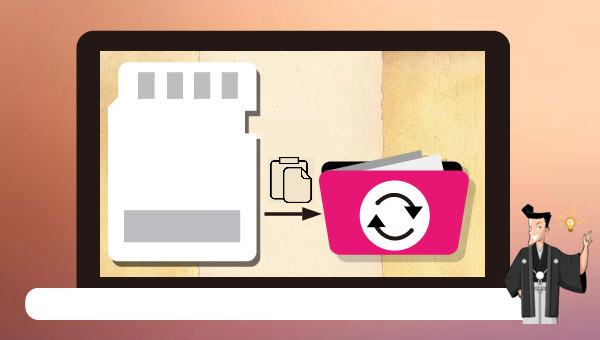
以上は、ファイルの損失を引き起こす可能性のある一般的な理由です。データ損失の問題を解決する方法は次の通りです。コマンドを使って復元を試みることができます。操作手順: SDカード、USB、または外付けハードドライブ上の操作を停止します。キーボードの Ctrl+Z キーを同時に押して切り取りコマンドをキャンセルすると、失われたファイルがSDカード、USB、または外付けハードドライブに復元されているかどうかを確認できます。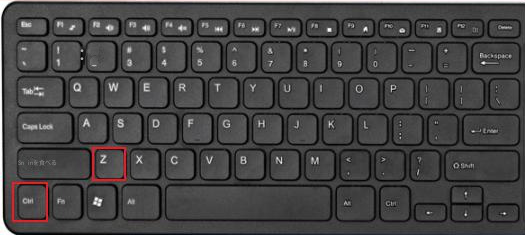

操作簡単 ウィザード形式で初心者も自力で復元可能。
100%安全 読み取り専用モードでデバイスをスキャンし、データをお見つけ出すだけで、データへの修正等の操作は一切ありません。
500以上種類のデータ復元対応 音楽、動画、地図、ワード、ドキュメント、PDF、メール、写真等よく利用されるファイルを復元可能。
プレビュー機能付き スキャン中もプレビュー可能、目標データが出たら、スキャンを中止でき、高速に復元可能。
無料確認可能 無料体験版でデータを見つけ出し、データを復元できるか確認可能。
操作簡単 ウィザード形式で初心者も自力で復元可能。
100%安全 読み取り専用モード復元、データへの修正等の操作...
500以上種類のデータ復元対応 音楽、動画、メール、写真等復...
注意:データ上書きを防ぐため、復元したいHDDにソフトをインストールしないでください。

復元モードの紹介:
- クイックパーティションスキャン – ファイルタイプを指定して削除したデータを素早く復元します。
- パーティションの完全スキャン – パーティション全体をスキャンし、削除したファイルを復元します。
- ディスクの完全スキャン – ディスク全体を均等にスキャンし、すべてのファイルを救出します。
- ミラーリング作成 – データの損失を防ぐためにディスクをバックアップします。
② スキャン対象を選択し、「次へ」をクリックします。

スキャンが終わったら、欲しいファイルを見つけてチェックを入れ、「復元」ボタンをクリックします。

関連記事 :
2023-10-10
Ayu : システムリカバリーディスクは、システム障害が発生した場合にシステムを工場出荷時の状態に復元するのに役立ちます。 Windows ...
Windows 10で壊れたUSBメモリのデータを復元する方法
2024-02-28
Imori : USBメモリが壊れて自分で修理できない場合は、時間内に専門のメンテナンス部門に助けを求めてください。 USBメモリが壊れた後のデ...
2024-03-01
Satoshi : 多くの企業が会社の重要なファイルをPCで保存していますが、PCに保存されているファイルは安全とは限りません。本記事では、企業のデ...
2022-06-14
Yuki : コンピュータは複数の人々で共有できます。情報セキュリティのため、パスワードなどのキーを使用して、重要なファイルをロックして保護す...




